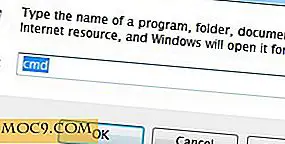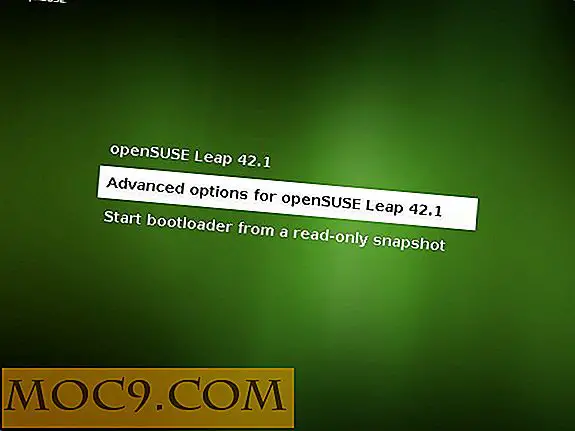כיצד להשתמש. כדי לנהל את לינוקס אודיו מן הטרמינל
Advanced Sound Sound Architecture (ALSA) מספק מחשבי לינוקס עם תמיכה אודיו. פופולרי distros כגון Ubuntu ו Arch Linux להפעיל אותו כברירת מחדל, ולכן יש סיכוי טוב אתה משתמש בו עכשיו כדי לנגן מוזיקה דרך הרמקולים או האוזניות.
במאמר זה נראה לך שתי דרכים להתאים את עוצמת הקול של השמעה זו באמצעות כלי שירות Alsamixer ו Amixer.
הַתקָנָה
ההתקנה עבור פרויקט זה היא מינימלית. גם אלסמיקסר וגם אמיקר יגיעו כחלק מחבילת אלזה-אוטיל. הפעל פקודות אלה כדי להתקין את החבילה:
אובונטו :
sudo apt להתקין את alsa-utils
Arch Linux :
סודו פקמן - אלזה-אוטיל
אלסמיקסר
קל יותר של שני כלי עזר להשתמש הוא Alsamixer. זה עובד כחלק ממשק Ncurses, אשר מאפשר לך להישאר במסוף אבל מספק ייצוג גרפי של כרטיס הקול שלך ואת המאפיינים שלו.
אלסמיקסר
הפעלת פקודה זו תציג לך משהו כמו בתמונה הבאה.

כאן תוכל לראות בחלק העליון של המסך את שם כרטיס הקול שלי, את סוג התצוגה שבה אני נמצא ואת הפריט שנבחר כעת. תוכל לשנות את האפשרויות האלו כרצונך.
בחירת כרטיס קול
ניתן לבחור כרטיס קול אחר על-ידי הקשה על F6. זה יביא תפריט המציג את כרטיסי הקול ידוע על המערכת שלך. תוכל גם להזין את שם כרטיס הקול אם הוא אינו מוצג בתפריט.

צפיות
באפשרותך לשנות את התצוגה כדי לראות פקדים שונים עבור אילו אפשרויות נפח ALSA ניתן לשלוט בהם. ברירת המחדל שתראה למעלה היא תצוגת "פלייבק". אתה יכול לבחור "לכידת" על ידי לחיצה על F4 ו "הכל" (הכולל "השמעה" ו "לכידת") על ידי לחיצה על F5. חזור ל "השמעה" עם F3.
"ללכוד" להציג
"הכל"
תנועה והתאמת עוצמת קול
כל סוג של תצוגה עשוי להיות אפשרויות יותר ממה שאתה רואה את צילומי מסך כאן. מעבר ימינה ושמאלה, בהתאמה, באמצעות אפשרויות אלה על ידי לחיצה על מקשי החצים שמאלה וימינה.
כוונן כל אמצעי אחסון באמצעות Down או PgDown כדי להקטין את עוצמת הקול של ערוץ ו- Up או PgUp להגברת עוצמת הקול.
ניתן להשתיק כל ערוץ על ידי לחיצה על m.
בדוק את התצוגה המלאה של האפשרויות על ידי הקשה על F1 כדי לקבל את המסך בתמונה למטה.

Amixer
עם Amixer אתה לא מקבל סביבה גרפית. במקום זאת, אתה משתמש בפקודות כדי להגדיר את אמצעי האחסון השונים של כל ערוץ עבור כרטיסי הקול שלך.
הצג את האפשרויות הזמינות שלך ואת הפקודות עם amixer help.

ואז להסתכל על הפקדים הזמינים שלך עם amixer scontrols.

אלה הם שולטת אודיו אתה יכול לשנות. אתה יכול לשנות אותם עם פקודות שונות כי בצע את התבנית הבסיסית של amixer -c set .
- הגדר את עוצמת הקול הראשית בכרטיס הקול הראשון ל- 100%:
amixer -c 0 set Master 100% - הגדר את עוצמת הקול הראשית בכרטיס הקול השני ל 50%:
amixer -c 1 set Master 50% - הגדר את עוצמת הקול של המיקרופון על כרטיס הקול הראשון לחמישה דציבלים:
amixer -c 0 set Mic 5db - הגדל את עוצמת הקול של המיקרופון על גבי כרטיס הקול הראשון שני דציבלים:
amixer -c 0 set Mic 2db+ - השתק את
amixer -c 0 set Master muteהראשי על כרטיס הקול הראשון:amixer -c 0 set Master mute amixer -c 0 set Master unmuteבכרטיס הקול הראשון:amixer -c 0 set Master unmute
פלט עבור פקודות אלה צריך לייצר משהו שנראה כמו התמונה הבאה.

ניתן לעשות יותר עם amixer, כולל הגדרת אמצעי האחסון לערך חומרה ספציפי ושינוי ערוצי האודיו לשינוי, כגון ערוצי קדמי, אחורי, מרכזי וערוץ woofer. קרא את הדף ידני עם man amixer לחפור עמוק יותר לתוך אלה שולטת מתקדמים.
סיכום
עכשיו אתה צריך הבנה בסיסית של איך להשתמש Alsamixer ו Amixer לשלוט על רמות עוצמת הקול על כרטיס הקול שלך.
אני משתמש Alsamixer לעתים קרובות כאשר אני עובר מ רמקולים שולחניים לאוזניות על המחשב הנייד שלי. זה חוסך לי את האוזניים כמה פעמים בשבוע. אתה עשוי למצוא שימושים דומים עבור כלים אלה, ואנו מקווים שאתה מוצא אותם אינטואיטיבי וקל לשימוש כפי שהם נועדו להיות.